Вторая «наностанция» от ubiquiti
Оборудование компании Ubiquiti Network уже успело завоевать заслуженную популярность на рынке беспроводных цифровых технологий. Надо напомнить здесь, что компания Ubiquiti начала выпускать одной из первых в мире как клиентские терминалы (точки), так и комплекты оборудования для организации поллинговых сетей. При этом, любое устройство ubiquiti wifi-протоколы – также поддерживает (достаточно просто не включать поллинг).
Ubiquiti Nanostation 2 – лидер среди бюджетных абонентских точек (2.4 Ггц), предназначенных для дальней связи (более 1 км). Интегрированная антенна на 10 Дб, с углом охвата 60 градусов, при мощности передатчика всего 0,4 Ватта, позволяет создать мост (протокол «точка-точка») с дальностью 5-7 км. Однако, основное применение «наностанции», это, все же – абонентский терминал (клиентская точка доступа). А с внешней антенной hg 2415u-pro, она – уже базовая станция wi-fi сети на 15 – 30 клиентов.
Дальность связи
Итак, для начала, подробнее остановимся на технических данных. Использование Nanostation 2 при организации моста «точка-точка», гарантируется дальность работы до 7 км с интегрированной антенной (до 15 – с параболической внешней антенной на 27 Дб).
Ubiquiti NanoStation является упрощенной версией PowerStation, обладающей несколько менее защищенным внешним корпусом. При этом, в ее способностях сомневаться – не стоит. Обладая достаточно мощным передатчиком, хорошей антенной на 10Дб, такая «малышка» может быть использована в качестве внешней (out-door) точки доступа, базовой станции, моста – в зависимости от требований сети. Напомним, что с внешней антенной дальность связи достигает 15 км.
Радиус действия Ubiquiti Nanostation 2 варьируется в зависимости от условий (высота установки, зашумленность эфира, чувствительность/мощность принимающей стороны):
В городе: Стандарт – 1 – 2 км, Внешняя антенна – 5км, Внешняя антенна + усилитель – до 9 – 15 км;
На открытой местности: Стандарт – 2 – 5 км, Внешняя антенна – 3 – 10 км, Внешняя антенна + усилитель – 12 – 45 км.
Конечно, не стоит сразу рассчитывать на дальность до 40-45 км на открытой местности, но повторяем, все зависит от конкретных условий (в особенности – от высоты установки).
Мы говорили здесь: выходная мощность передатчика не превышает значения 400 милливатт. Высокие показатели достигаются, во-первых, за счет конструкции встроенной антенны, и, во-вторых, использованием новых технологий в приеме сигнала СВЧ диапазона 2,4 ГГц. Эта частота соответствует сетям 802.11b/g (протокол wi-fi).
Сейчас уже есть подобные устройства и на более высокочастотный диапазон. Может быть, 5ГГц – более «дальнобойно» при той же мощности передатчика, но у этого диапазона есть свои недостатки. Что именно выбрать – решает пользователь (напомним только, что оборудование, применяемое в вашей будущей сети, должно поддерживать один диапазон).
Устройство подключается напрямую в проводную сеть LAN 100-МБит обычным RJ-45 кабелем. От розетки потребляется не более 12 Ватт. Сейчас мы подробнее рассмотрим комплект, предлагаемый по цене менее 100 у.е. компанией Ubiquiti – что именно входит в него, и зачем это нужно.
Стандартная комплектация
Итак, смотрим, что у нас есть в комплекте. Базовый блок (основной блок белого цвета) – это и есть абонентская точка,получающая данные и питание от второго блока (прямоугольный, небольшой). Мощность самого устройства – невысока, поэтому его можно питать через сигнальный кабель (так называемый «ftp-кабель»). В этом нет ничего неординарного. Схема соединений выглядит так:
Ну а сам «черный ящик», преобразующий питание для передачи по кабелю ftp, носит название ubiquiti PoE – устройства. Как видим, оно имеет 2 разъема – для соединения с ftp-кабелем; для включения «точки» в вашу локальную сеть. При работе в локальной сети, здесь используется 100Мбит–протокол.
Обратите внимание, что блоки PoEвыпускаются в двух вариантах: рассчитанные на 12 Ватт электрической мощности и на 24. В случае поломки, блок PoE-12 можно легко заменить.
Угол излучения антенны здесь направлен от кронштейна крепления, вперед (на лицевую сторону). Если бы мы хотели Ubiquiti Nanostation 2 использовать в качестве не абонентской точки, а базовой станции, мы бы взяли не одно, а сразу три подобных устройства:
И получили бы охват 180 Градусов.
В режиме «абонентская точка», устройство работает как с включением поллинга (фирменной технологии «AirMax»), так и без него (по протоколу wi-fi).
Физическая установка
Устройство выглядит и сделано с большой аккуратностью, в качестве материала корпуса используется качественный пластик. Фирма-производитель заявляет, что внешний блок может быть установлен как внутри помещений (in-door), так и под открытым небом – на мачте, для чего имеется удобная система крепления. Используйте стяжки, входящие в комплект, которые помогут хорошо закрепить основное устройство (диаметр мачты не должен быть менее 25 мм).
Какова максимальная длина FTP-кабеля? Тут, пожалуй, стоит пользоваться теми же стандартами, что применяются в случае LAN. Для LAN-100, длина «витой пары» – никак не может быть больше 100 метров… Это стоит учитывать.
При уличной установке (out-door), рекомендуем использовать заземление. Для этого, необходимо купить дополнительно грозозащиту:
Данное устройство можно включить в разрыв ftp-кабеля, при этом обязательно заземлив его.
Но Ubiquiti Network предлагает использовать фирменные устройства заземления:
для установки внутри помещения;
для outdoor-монтажа.
Эти устройства сочетают в себе функции блока ubiquiti PoE и блока грозозащиты (на рис. выше, представлено устройство ubiquiti РГ-4).
Примечание: используйте заземленное подключение только в случае полной уверенности в качестве заземления! Подключать к компьютеру (свичу/хабу) LAN-кабель, имеющий «плохой» потенциал относительно земли – категорически запрещено.
Программное включение
Заводские настройки – такие:
IP: 192.168.1.20 (адрес web-интерфейса)
login: ubnt
pass: ubnt
Уже соединили точку доступа сетевым кабелем (используя переходник PoE), с вашим ПК или ноутбуком? Для захода в web интерфейс, пропишем IP сетевой карты компьютера, как 192.168.1.21 (например), и – маску подсети (255.255.255.0). Теперь, в окне любого браузера можно набрать 192.168.1.20:
А чтобы попасть в интерфейс управления, когда спросят login и пароль – надо ответить ubnt:
Собственно, настройка ubiquiti-точки любой модели сводится к заданию того, в каком протоколе 802.11 работать (версия B, G или обе), и заданию режима работы (чем именно является nanostation: точкой доступа, базовой станцией). Сейчас мы настроим «базовую станцию». После входа в основной интерфейс управления, видим окно:
Здесь – мы можем только смотреть различные сведения. Переходим на вкладку «Link Setup»:
Пункт «Wireless Mode» – как раз отвечает за то, в каком режиме работать. Выбираем «Access Point» (точка доступа, оно же – «базовая станция»).
Присвоим сети идентификатор (SSID), чтобы в дальнейшем при включении абоненты зашли в беспроводную сеть, нужную нам.
Поле «Country Code» – по умолчанию содержит United States (можно оставить), для охвата максимально широкого диапазона – выбираем, к примеру, Molvania. Данный параметр отвечает за нормы (стандарты), принятые в разных странах на ограничение частот Wi-Fi-оборудования.
В «IEEE 802.11 Mode», при настройке работы в Wi-Fi-сети, задаем режим: B only, B/G mixed, G only. Все устройства, работающие в данной сети, должны использовать один и тот же режим.
И последнее, что поменяется: в строке «Output Power» (мощность передатчика), движок – на максимум.
Нажимая кнопку «Change», а затем (сверху в активной закладке) – «Apply», сохраним изменения.
Можно настроить дистанцию до абонента, то есть, задать время отклика ACK:
Однако, вы должны знать, что ошибочное задание этих параметров (больше, или меньше «коридора» реальных значений) – приводит к пропаданию связи. Лучше оставить параметры по умолчанию.
Настройка на режим «базовой станции»
Устройство ubiquiti nanostation2может функционировать в режиме абонентской точки. Схема подключения при этом – отличий не имеет (но, необходимо помнить, что угол охвата одного такого устройства – всего лишь 60 градусов).
Итак, заходим в web-интерфейс. Поменять IP-адрес устройства – можно на вкладке «Network»:
Не забудьте новые настройки сохранить («Change», «Apply»). После перезагрузки устройства, вы зайдете в web-интерфейс уже по новому адресу.
На вкладке «Link Setup», пункт «Wireless Mode» должен иметь значение «Station» (станция). После переключения в этот режим, появятся дополнительные элементы:
Но если сейчас нажать «Change» и «Apply», в беспроводную сеть вы не попадете. Увидеть список всех обнаруженных точек доступа (все access point) можно, нажав на «Select»:
Кнопка «Select» – вторая строка вкладки «Link Setup». Нам выдадут «список», как на рисунке (это – список активных базовых станций).
Напротив нужной нам станции – ставим точку. Также – копируем mac-адрес в буфер обмена. Жмем на «Select».
Далее, необходимо подставить скопированный ранее mac в одно только поле: «Lock to AP MAC», нажать «Change», затем – и «Apply». Довольно-таки неудобно, однако, необходимо. В общем, настройка ubiquitiоборудования – по силам и новичку.
Примечание: если в сети включено шифрование, абонентская точка сама определит его тип (абонента попросят ввести ключ).
Режимы работы беспроводных сетей
Рассмотрим подробнее, что такое wi-fi – протокол (он же – 802.11). Сам протокол в той или иной версии – применялся давно, и единственно возможные «противоречия», которые могут возникнуть в 802.11 сети – это версия протокола 802.11 (B, G или B/G). Ну, и, можно неподходящим образом выставить поляризацию волны (по умолчанию, в Ubiquiti-устройствах она – адаптивная, и ошибки быть не может).
Основным требованием wi-fi – протокола является то, что все абоненты обязаны «видеть» не только базовую станцию. Тогда не возникает коллизий.
Примечание: если эфир «зашумлен» действительно серьезно, плоскость поляризации можно выставить принудительно (вкладка «Advanced» -> «Antenna», строка «Antenna Settings»), но все устройства сети должны работать в каком-либо одном режиме.
С nanostation2 от Ubiquiti WiFi сеть можно организовать, используя геометрию: луч от каждой абонентской точки «дойдет» до каждой из остальных. Но, угол облучения у nanostation – всего 60 градусов…
Можно сделать хитрее: если 60 градусов – мало, почему бы не взять другую антенну (в данном случае, внешнюю), с круговой диаграммой направленности? Это – вариант, тоже используемый на практике. Но, так как мощность каждой станции останется прежней, значение интенсивности (и уровень сигнала) – при этом снизится. Может быть, дополнительно купить усилители?
Существует другой способ решения проблемы. В протоколе wi-fi, все пользователи должны слышать друг друга, что нужно только затем, чтобы не возникало коллизий. Топология соединений, получаемая на физическом уровне, называется «общая шина».
А если Ubiquiti WiFi – устройства у абонентов будут работать не одновременно, а, допустим, по очереди? То есть, пусть базовая станция выделяет определенный отрезок времени на одного абонента. Тогда, абоненту – больше не нужно «слышать» других: коллизий в сети все равно не возникнет. Именно этот принцип реализуется фирменной технологией от Ubiquiti – протоколом AirMax.
Топология физических соединений с AirMax будет менее требовательной к углу облучения, например, может быть даже «звездчатой» (когда излучение от абонента доходит до базы, и только). Геометрия сети с применением тех же устройств может быть совершенно другой, что позволит «включить» новых пользователей (расположенных на очень значительном расстоянии друг от друга).
AirMax
Не все модели фирмы Ubiquiti поддерживают протокол AirMax. Когда в названии модели есть буква M, (допустим NanoStation 2M) – значит, прошивка устройства уже модифицирована для поддержки AirMax (NanoStation 2 M с AirMax имеет прошивку «4.0.1»).
Конечно, для работы в такой (поллинговой) сети, протокол AirMax должна поддерживать и базовая станция. Для этих целей, приобретаются другие устройства М-серий: NanoStation M5, Rocket M2, и т.д.
Еще, хочется сказать, что сама работа «поллингового» протокола в этом диапазоне (то есть, на 2,4 ГГц) – как ни крути, а хуже, чем на более высоком 5ГГц (поэтому, все последние устройства от Ubiquiti «переползли» на 5 ГГц).
Скачать четвертую прошивку – легко: (предварительно выбрав, что нужно нам).
А вот прошивать ее (как и любую другую) – если вы не имеете соответствующего опыта, все же, не рекомендуем. Вероятность, что «все накроется» – остается, так что – на свой риск (да и только).
Надо сказать, в вопросе «совместимости» у продукции фирмы Ubiquiti – проблем не возникает (стандарт 802.11 – реализован на 100%). Другое дело, что AirMax (поллинг, то есть – разделение времени) – совместим только с устройствами данной компании. Впрочем, у прямых конкурентов – например, компании Mikrotik – ситуация примерно такая же. Оборудование поллинговой сети – выбирается один раз, так считают специалисты. Выбор – за пользователем.



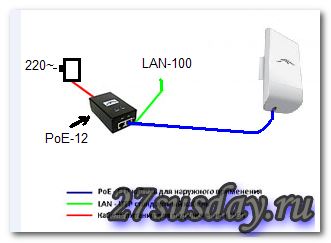
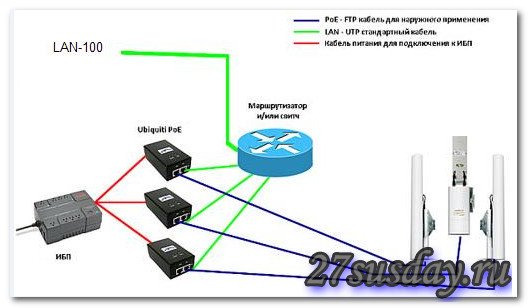





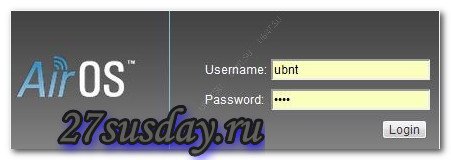
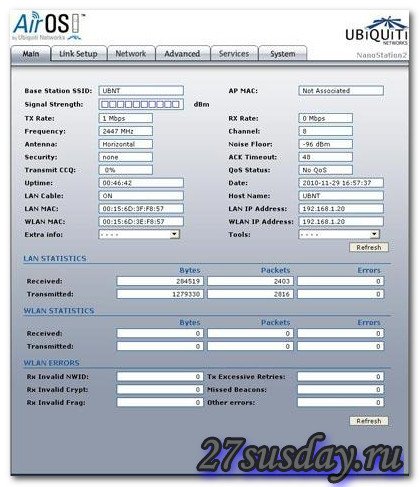
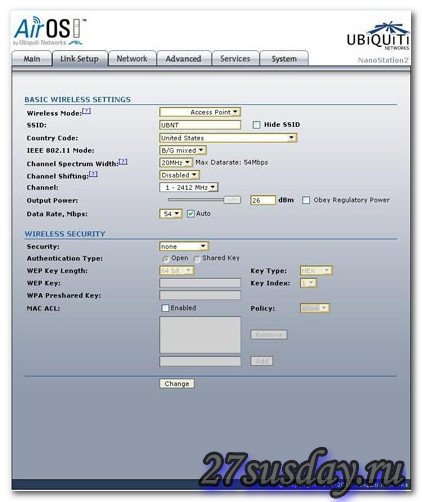
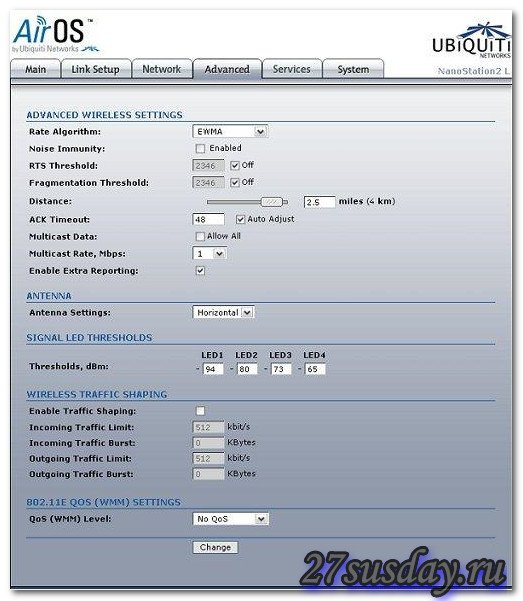
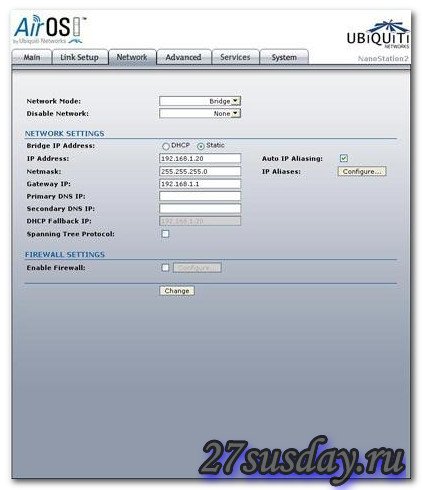
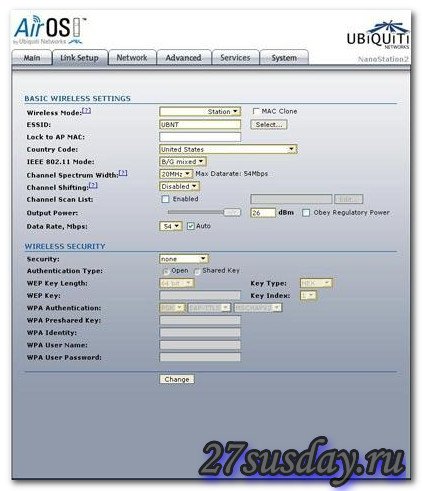
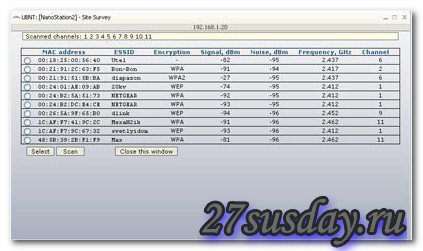
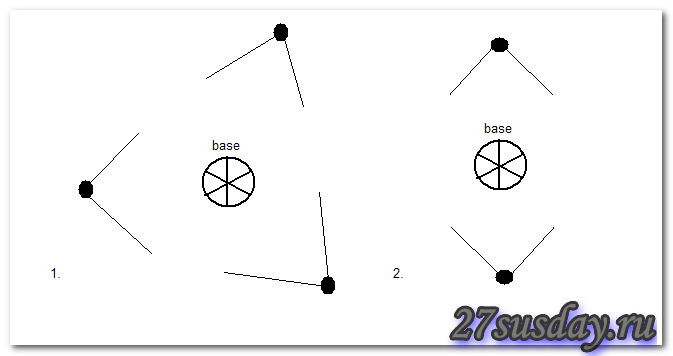

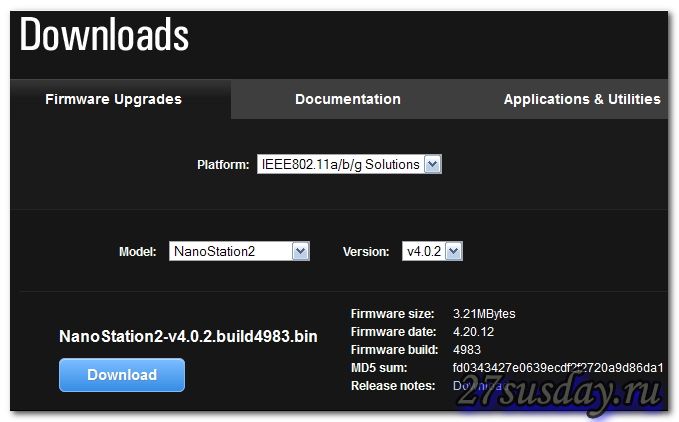



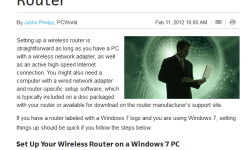
“5ГГц – более «дальнобойно» при той же мощности передатчика”. Большая частота антенны позволяет передавать больший объём
информации и “тяжелые” типы информации, н-р когда сетка загружена торентами, которые клиенты яростно качают, не думаю, о
других, ибо трафик в таких сетях жестко распределяется между всеми абоннентами, и чем их больше в сети, чем больше идёт кача и
загруженности, тем больше такая сеть будет тупить и вызывать недовольство.
“Мощность самого устройства – невысока, поэтому его можно питать через сигнальный кабель (так называемый «ftp-кабель»)” – это
вообще как понимать, с каких это пор сигнальный кабель это так называемый “ftp-кабель”. Это вообще как? Автор, что за кашу ты
даёшь в статье. Даже грубо говоря все кабели (коаксиальный, волоконно-оптический, витая пара, в который входит FTP
(экранированная витая пара)). По ходу понятия не хватает даже о малом. FTP также используют при внешних работах, так как он
имеет дополнительную стальную жилу для прочности и “экран” для улучшенного отражения помех, чего нет в простом UTP кабеле.
“При работе в локальной сети, здесь используется 100Мбит–протокол” – это вообще как понимать??? что за 100 мегабит протокол,
есть много протоколов, поддерживающих работу устройств на скорости 100 Мбит. Прими во внимание, ну это такие мелочи, ну как так
то?
“В режиме «абонентская точка», устройство работает как с включением поллинга (фирменной технологии «AirMax»), так и без него
(по протоколу wi-fi)” я в шоке вообще… Т.е. судя из твоих слов: при включении опции “AirMax” устройство перестает работать по
беспроводному протоколу Wi-Fi и само собой работает по технологии AirMax. Вот это да… AirMax – это всего лишь помощник,
опция, надстройка, но никак не самостоятельный протокол, по которым работают устройства. Пртокол – это набор правил, настройка,
AirMax – это дополнение, наДстройка.
“Для захода в web интерфейс, пропишем IP сетевой карты компьютера, как 192.168.1.21 (например), и – маску подсети
(255.255.255.0). Теперь, в окне любого браузера можно набрать 192.168.1.20” для этого достачно в “настройках сети TCP-IP”
добавить подсеть со значением октета “1”, т.е. например “192.168.1.21”. не нужно IP адрес менять у сетевой карты, потому что у
меня например интернет от провайдера по DHCP настроен, и что мне каждый раз придется перенастраивать DHCP и статический адрес?
Нет. Достаточно добавить компьютер в “первую” подсетку.
Далее идёт информация о настройке точки, судя из твоих слов достаточно настроить: Wireless Mode, Присвоить сети идентификатор
(SSID), задать режим: B only, B/G mixed, G only, И последнее, что поменяется: в строке «Output Power». А как же частота, на
которой будет работать устройство, ширина канала и шифрование сети. Также мощность никогда на максимум не ставится, т.к. это
чревато перегревом и коротышами, и вообще толковые люди на максимум не ставят, разве что дилетанты.
Далее идет расход с названием раздела и то что в нем пишется. Раздел называется “Настройка на режим базовой станции”, а ниже ты
пишешь “пункт «Wireless Mode» должен иметь значение «Station» (станция)”. Это неверно – такой режим ставится для абонентской
точки.
Пожалуй всё что заметил. Моё мнение, что надо гнаться не за посещаемостью сайта (для начала, она будет в дальнейшем) и объемом
статьи. А биться за правильность предоставляемой информации и толк написанного. Так люди и сидят с кашей в голове, и плачут что
у них ничего не получается, потому что в статье куча ошибок. С душой надо всё делать. Успехов. Жду толковых статей
Спасибо за критику, буду иметь ввиду, просто кто-то сталкивается каждый день с данным оборудованием и постоянно с ним работает, и знает больше.
Отвечу не на всё:
«В режиме «абонентская точка», устройство работает как с включением поллинга (фирменной технологии «AirMax»), так и без него
(по протоколу wi-fi)» я в шоке вообще… Т.е. судя из твоих слов: при включении опции «AirMax» устройство перестает работать по
беспроводному протоколу Wi-Fi и само собой работает по технологии AirMax. Вот это да… AirMax — это всего лишь помощник,
опция, надстройка, но никак не самостоятельный протокол, по которым работают устройства. Пртокол — это набор правил, настройка,
AirMax — это дополнение, наДстройка.
Вы внимательно прочли? Написано, что работает по wi-fi с включенным полингом, так и без него. Где написано, что работает полинг без фай фая?. Вы просто не так поняли.
а по другим вопросом, где-то вы правы, а где опять-же не до поняли.
согласен, где-то нагрубил и тоже не совсем внимательно прочитал. просто было время очень плотно работал с этим оборудованием и не только с ним. Короче хлебнул этих прелестей, особенно с микротиком и рапирой. Я считаю ты правильные темы ведёшь, но более вдумчиво думаю надо, чтобы вообще без изъянов было, ведь всегда приятно, когда у тебя всё ровно и тебя не просто читают, а уважают за толк. Молодец )
окончательно запутались. в 2010 году главный инженер НПО Рапира А.Попов сказал, что они (Рапира и Ubiquiti) приступили к выпуску nanostation – 5 на НПО Рапира. Мы и заявку подали на ТТД Рапира (Базовая станция R2-AP1-Mimo). закупили обордование наностанцию с аналогичными параметрами (Ubiquiti nano station-5) а оказалось, что НПО Рапира таковых не производит…. ЧТО ДЕЛАТЬ???? менять заявку (заново прогонять через ГРЧЦ и Воентелком и Роскомнадзор = 1-2 года) … или где-то достать подтверждение, что это одно и тоже оборудование (кроме конечно же названия)???? ПОМОГИТЕ!!!
Думаю, что подтверждение что это одно и тоже оборудование не даст результата, как вывод:
– поставить то что есть, а в документах пусть стоит что должно быть
Да есть такая практика, встречал такие объекты, главное договорить с заказчиком и рассказать, что это оборудование лучше в разы чем, то что в списке.